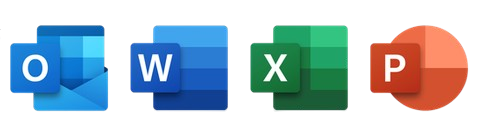Ben je klaar om Office 365 te installeren op je pc of Mac? Volg deze handige stap-voor-stap handleiding om snel en efficiënt aan de slag te gaan met je nieuwe software! Of je nu een complete beginner bent of enige ervaring hebt, deze handleiding maakt het proces eenvoudig en begrijpelijk.
Allereerst, zorg ervoor dat je systeem voldoet aan de minimale systeemvereisten voor Office 365. Vervolgens kun je het installatiebestand downloaden vanaf de officiële Microsoft website. Na het downloaden open je het bestand en volg je de instructies op het scherm voor de installatie. Tijdens dit proces kun je kiezen welke Office-applicaties je wilt installeren, zoals Word, Excel of PowerPoint.
Na de installatie is het tijd om in te loggen met je Microsoft-account om je abonnement te activeren. Zodra je geactiveerd bent, kun je meteen aan de slag met het creëren en bewerken van documenten, spreadsheets en presentaties op je eigen pc of Mac! Vind je het toch nog lastig? Geen zorgen, er zijn genoeg online hulpbronnen en tutorials die je verder kunnen helpen. Welkom in de wereld van Office 365, waar je productiviteit naar een hoger niveau getild wordt!
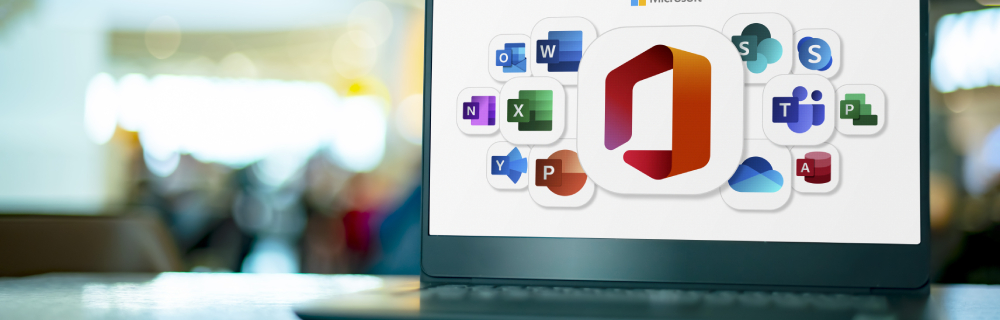
Vereisten voordat je Office 365 installeert
Voor je begint met het installeren van Office 365 op je PC of Mac, is het belangrijk om te controleren of je apparaat voldoet aan de minimale systeemvereisten. Zorg ervoor dat je besturingssysteem geüpdatet is en dat je beschikt over een stabiele internetverbinding. Een goede voorbereiding zorgt voor een vloeiende installatie.
Account aanmaken en inloggen
Om Office 365 te kunnen gebruiken, moet je een Microsoft-account hebben. Als je nog geen account hebt, kun je deze gratis aanmaken op de Microsoft-website. Zodra je je account hebt, log je in en navigeer je naar het Office 365-overzicht om je abonnement te kiezen en te kopen.
Download Office 365
Na de aanschaf vind je de optie om Office 365 te downloaden in je Microsoft-dashboard. Klik op ‘Installeren’ en het downloaden zal beginnen. Afhankelijk van je internetsnelheid kan dit enkele minuten duren.
Installatie van Office 365
Zodra het downloaden voltooid is, open je het installatiebestand op je PC of Mac. Volg de instructies op het scherm om Office 365 te installeren. Dit proces omvat meestal het accepteren van de licentievoorwaarden en het kiezen van je installatievoorkeuren.
Activatie en eerste setup van Office 365
Na de installatie moet je Office 365 activeren. Start een Office-applicatie zoals Word of Excel, en je zult een welkomstscherm zien dat je vraagt om in te loggen met je Microsoft-account. Dit verifieert je abonnement en activeert je Office-pakket.
Tips voor het gebruik van Office 365
- Een stabiele internetverbinding is cruciaal voor het downloaden en het activeren van Office 365.
- Regelmatige updates helpen je om van de nieuwste functies te genieten en de beveiliging te versterken.
- Gebruik OneDrive voor het opslaan van documenten, zodat je overal toegang hebt tot je bestanden.
- Exploreer de online samenwerkingsmogelijkheden die Office 365 biedt, zoals het delen van bestanden in Teams of SharePoint.
Als het beheer van Office 365 overweldigend lijkt, overweeg dan om dit aan professionals over te laten. Ons bedrijf Flexamedia, Microsoft partner, kan de verzorging van jouw Office 365 behoeften op zich nemen. Hiermee zorg je ervoor dat je altijd de beste prestaties en nieuwste updates ontvangt zonder dat je zelf moet ingrijpen.
Het correct installeren en instellen van Office 365 zorgt voor een naadloze en productieve werkervaring, of je nu werkt op een PC of een Mac. Door deze stap-voor-stap handleiding te volgen, ben je verzekerd van een goede start met dit krachtige pakket aan productiviteitstools.